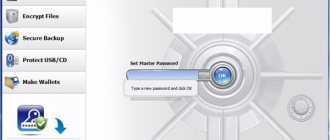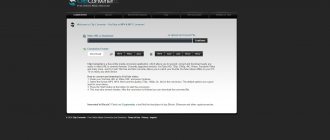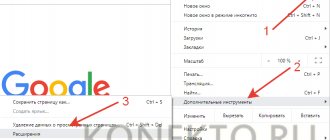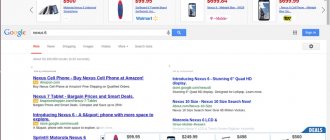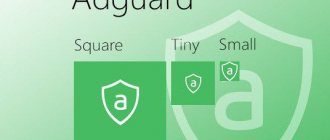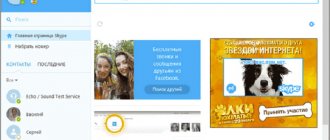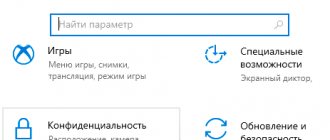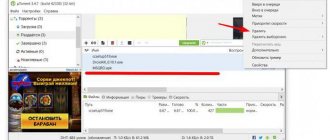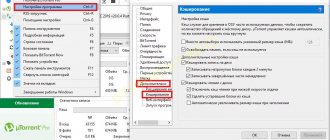Рекламные блоки раздражают пользователей Torrent-клиентов. Многие не знают, как легко и бесплатно можно отключить навязчивую рекламу, а разработчики настойчиво предлагают покупать платную версию программы для отключения баннеров. UTorrent – яркий представитель такого ПО. Рассмотрим бесплатные способы, как в Торренте убрать рекламу:
- в левом нижнем углу;
- баннер обновления до платной версии;
- на верхней панели.
Реклама в левом нижнем углу
Большой и раздражающий блок в левой нижней части экрана – первое что хочется заблокировать. Инструкция, как в uTorrent отключить рекламу в левом нижнем углу:
- Попадаем в настройки программы. Делается это либо через панель инструментов (нажимаем на иконку с шестеренкой в левом верхнем углу экрана программы), либо через сочетание клавиш Ctrl + P. Также можно зайти в меню Настройки -> Настройки программы.
- Переходим во вкладку с дополнительным настройками (самая нижняя вкладка).
- В строке для поиска (Фильтр) нужно ввести значение — Left. В результате отобразится таблица с результатами поиска. В содержимом находим значение «offers.left_rail_offer_enabled».
- В строке будет расположен чекбокс со значением true. Двойным кликом нажимаем на эту строку, после чего вместо значения true появится false. Также можно просто выделить строку, и выбрать переключатель «НЕТ» внизу. На предостережение об изменении настроек не обращаем внимания.
- После того, как в нужной строчке появилось значение false нажимаем кнопку ОК.
Реклама должна сразу исчезнуть. В противном случае достаточно полного перезапуска программы, чтобы изменения вступили в силу.
Как отключить рекламу и всплывающие окна?
Отключить рекламу можно несколькими способами: с помощью соответствующих настроек uTorrent, специализированного приложения или блокираторов рекламы.
Используем настройки самой программы, чтобы заблокировать и удалить рекламу
- Открываем пункт «Настройки» в основном окне программы и выбираем «Настройки программы». Того же результата можно было достичь с помощью сочетания горячих клавиш Ctrl+P.
Выбираем «Настройки программы» — первый шаг, чтобы убрать назойливую рекламу
В самом конце списка настроек, находящегося в левой части появившегося окна, находится элемент «Дополнительно». Он содержит набор переменных, значения которых определяют различные опции uTorrent. Чем-то эта система напоминает организацию реестра Windows.
Настроить программу можно, изменяя значения параметров. В итоге станет доступным удалить всплывающие баннеры
Интерфейс окна довольно простой. В столбце «Имя» выбираем нужную переменную, а снизу устанавливаем для неё одно из булевых значений: «Да» или «Нет», соответствующие английским параметрам «On» и «Off», которые тоже показываются в окне. Можно также воспользоваться двойным кликом мыши по имени переменной, что изменит её значение на противоположное.
- Последовательно устанавливаем значение «Нет» следующим переменным:
- bt.enable_pulse;
- distributed_share.enable;
- gui.show_notorrents_node;
- gui.show_plus_upsell;
- offers.content_offer_autoexec;
- offers.featured_content_badge_enabled;
- offers.featured_content_notifications_enabled;
- offers.featured_content_rss_enabled;
- offers.left_rail_offer_enabled;
- offers.sponsored_torrent_offer_enabled.
- Нажимаем «ОК» и возвращаемся в главное окно.
- Часть настроек приложения uTorrent скрыта от обычного просмотра. Чтобы добраться до них, нажимаем Shift+F2 и снова заходим в «Настройки», затем переходим на «Дополнительно». Если всё сделано правильно, список параметров несколько изменится.
После сочетания клавиш Shift+F2 появляются дополнительные параметры, что в конечном итоге позволит выключить рекламу в самой программе
- Устанавливаем значение «Нет» дополнительно открывшимся параметрам:
- gui.show_plus_upsell_nodes;
- gui.show_plus_conv_upsell;
- gui.show_plus_av_upsell;
- gui.show_gate_notify.
- Снова нажимаем «ОК» и возвращаемся в главное окно.
- Выходим из программы. Важно выйти «по правилам», то есть зайти в пункт меню «Файл», а в нём выбрать «Выход».
- Перезапускаем приложение uTorrent и любуемся окнами без рекламы.
В итоге вся реклама закрывается и убирается, перед Вами чистое окно
Баннер обновления до платной версии
Теперь блокируем баннер, где пользователю предлагают заплатить и обновиться до PRO версии Торрента. Делается это так:
- Заходим в настройки любым возможным образом (быстрее всего — нажав Ctrl + P), откуда переходим во вкладку Дополнительные.
- В строке поиска на этот раз вводим — plus.
- В таблице отыскиваем строчку «gui.show_plus_upsell» и двойным кликом переводим в значение false.
- Нажимаем ОК.
- Если баннер не исчез – полностью перезагружаем клиент.
Реклама на верхней панели
Помимо левого нижнего баннера, рекламная полоска в uTorrent появляется в верхней части окна программы. Она также раздражает пользователей, разберемся с тем, как в uTorrent убрать рекламу сверху панели:
- Нажимаем Ctrl + P или любым другим способом попадаем в настройки торрент-клиента.
- Попадаем в раздел Дополнительно.
- Вводим в строке поиска (Фильтр) вверху слово offer.
- В результате появится таблица с четырьмя строчками результата поиска.
- Переключить двойным кликом каждую из строк в состояние false.
- Нажать ОК.
- Если рекламная строчка в верхней части программы не исчезла – перезагрузить uTorrent.
Как убрать рекламу в uTorrent 3.4?
На момент написания статьи актуальной версией был клиент 3.4.9. Впрочем, эта инструкция подходит для версий 3.4, 3.3, 3.2. Возможно, она будет некоторое время работать и для новых версий, которые выйдут в дальнейшем.
Для этого следуйте приведенной ниже инструкции:
- Запустите торрент клиент и зайдите в настройки программы (нажмите Ctrl+P или см. скриншот).
- Перейдите на вкладку «Дополнительно». Здесь отображаются десятки разных параметров, для каждого из которых прописано «true» или «false» (включено или выключено). Именно в этом окне выполняется отключение рекламы в uTorrent 3.4 9.
- Для быстрого поиска нужных параметров воспользуйтесь полем «Фильтр». Для начала напишите слово «offers». Выделите последнюю строчку и в пункте «Значение» выберите «Нет».
- Аналогичным образом отключите остальные параметры, указанные на скриншоте (используйте «Фильтр» для быстрого поиска).
- Чтобы сохранить изменения, щелкните «ОК». Но не спешите закрывать окно торрент клиента – необходимо выполнить еще одну процедуру.
- Зажмите кнопки Shift+F2 и, удерживая их, еще раз откройте настройки программы, а затем снова перейдите в раздел «Дополнительно».
- В этот раз здесь будут отображаться другие – скрытые параметры. Чтобы избавиться от рекламы в uTorrent, отключите еще 4 пункта:
- Затем щелкните «ОК» и выйдите из программы. Здесь нужно не просто закрыть клиент, а выбрать в меню пункты «Файл – Выход».
Запустите его снова – никаких рекламных баннеров быть не должно.
Как видите, выключение рекламы в uTorrent – процесс не сложный, но для новичков есть вариант попроще. Рассмотрим теперь его.
Полезно знать – Жесткий диск перегружен 100% в uTorrent: что делать?
Отключение рекламы с помощью Pimp my скрипта
Как в uTorrent убрать рекламные блоки без ковыряния в настройках? Есть возможность прибегнуть к помощи дополнительного скрипта. Он занимает минимум места в памяти, и позволит провести все вышеописанные действия по удалению рекламы из клиента автоматически.
Шаг 1
В первую очередь нужно загрузить скрипт. Переходим на страницу в браузере по ссылке schizoduckie.github.io/PimpMyuTorrent/ и нажимаем на центральную кнопку.
Шаг 2
Теперь uTorrent должен самостоятельно запуститься. Отобразится диалоговое окно, спрашивающее разрешение на использование скачанного скрипта. Остается согласиться с предложением.
Шаг 3
Поначалу некоторые надписи в окне торрента пропадут. Это показатель того, что скрипт стал действовать. Волноваться об исчезновении не нужно, перезагружаем торрент-программу. После повторного запуска убеждаемся, что реклама испарилась, а интерфейс клиента претерпел небольшие изменения.
Избавляемся от рекламы с помощью Adguard
Наиболее надежный способ как отключить рекламу в торренте – при помощи посторонней полноценной программы. Adguard – вариант такого софта. С ее помощью реклама удаляется не только в uTorrent, но и в других программах.
После инсталляции и запуска Adguard нужно добавить uTorrent в программу.
- Кнопка «Добавить» есть в нижней части окна.
- Нажимаем Обзор, указываем путь к местоположению торрента на жестком диске и подтверждаем действие кнопкой ОК.
- В настройках программы в пункте Фильтруемые приложения появится строчка uTorrent.
После этого Adguard выполнит всю работу и реклама из приложения будет полностью удалена.
Как отключить рекламу в Торренте 3.5.3
Добрый день, друзья! Как отключить рекламу в Торрент клиенте? Первым делом, примите мои поздравления с Майскими Праздниками! Я вам всем искренне желаю счастья, любви, и всего самого хорошего в эти светлые майские дни.
Как отключить рекламу в Торренте? Данный вопрос сейчас волнуем многих людей. Сейчас компания uTorrent выпустила три версии программы: — бесплатную, с небольшим функционалом и встроенной рекламой, платную, без рекламы, и платную с дополнительным софтом.
На мой взгляд, вполне достаточно бесплатной версии. Да и реклама в Торрент программе не такая уж раздражающая. На неё можно просто не обращать внимание. Но, с другой стороны, компания uTorrent даёт возможность эту рекламу отключить, просто нужно знать, как.
Я вообще думаю, что большинство бесплатных программ в скором времени будут идти с рекламой. Таким путем разработчики программ пытаются хоть немного заработать на своём детище. Я их прекрасно понимаю, ведь за труд нужно платить, пусть даже рекламой.
Но, если в части бесплатных программ есть функция, как эту рекламу отключить, почему бы не воспользоваться этой функцией? Просто обычные пользователи по этому поводу не задумываются. Я думаю, им данная реклама не особа мешает.
Если, конечно, это не вредоносная вирус реклама, которую обязательно необходимо отключать. Как отключить подобную рекламу, можно узнать по ссылке…
Итак, первым делом нужно скачать программу Торрент, в бесплатной версии, если вы её ещё не успели скачать.
Устанавливаем программу. Во время установки, следите за галочками, чтобы не установить лишнее.
Итак, торрент вы установили. Запустили программу и видите, что вверху справа окна появляется реклама.
Также, реклама появляется и внизу слева окна программы. Данную рекламу мы и будем отключать.